メールパスワードを変更した場合、Mail1.3の設定を変更する必要があります。ここではその設定変更方法について説明します。
【Dock】から【Mail】をクリックして起動します。
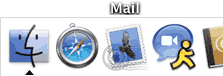
Mailが起動したら、メニューバーの【Mail】から【環境設定…】をクリックします。
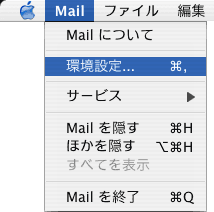
【アカウント情報】が表示されます。
【パスワード】を変更後の新しいメールパスワードに修正します。
修正し終わったら、【サーバ設定…】ボタンをクリックします。
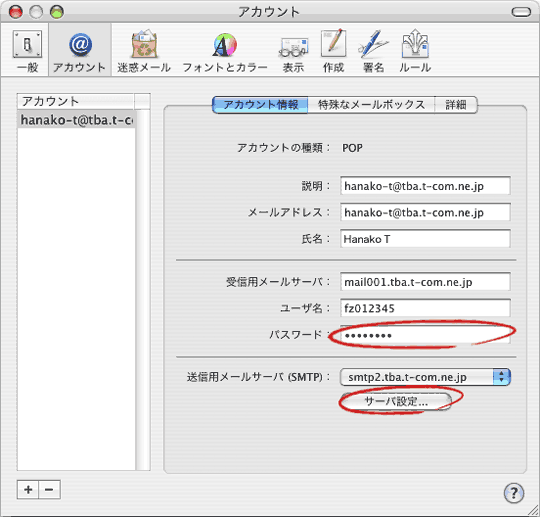
| パスワード | 変更後の新しいメールパスワードを半角英数で入力します。 |
|---|
【SMTPサーバのオプション】が表示されていますので、【パスワード】を変更後の新しいメールパスワードに修正します。
修正が終わったら、【OK】ボタンをクリックします。
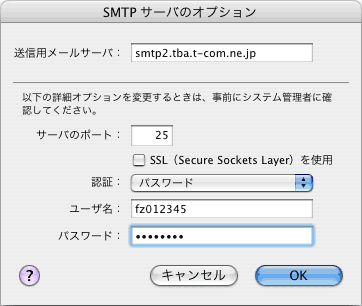
| パスワード | 変更後の新しいメールパスワードを半角英数字で入力します。 |
|---|
【アカウント】に戻ったら、左上の【クローズボタン】をクリックします。
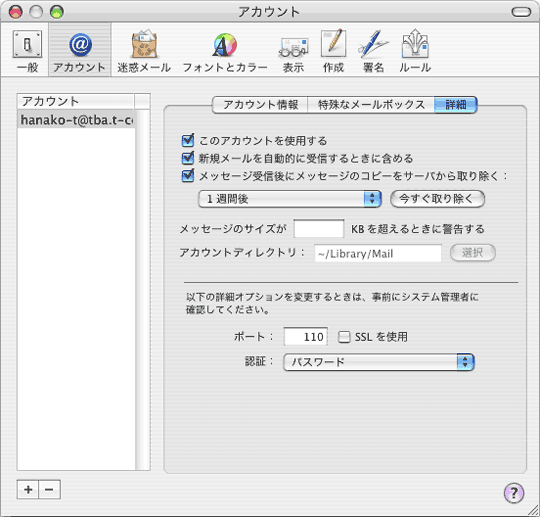
【変更内容を保存】が表示されますので、【保存】ボタンをクリックします。
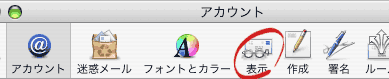
以上でメールパスワードの変更は終了です。